Cum se creează un fișier PST pentru Outlook 2016
Microsoft Office Outlook 2016 / / March 18, 2020
Ultima actualizare la

Outlook 2016 vă permite să creați un fișier de date Outlook aka arhiva PST pentru a stoca e-mailuri offline. Acest articol explică procesul, precum și câteva sfaturi atunci când aveți de-a face cu fișiere PST.
Deoarece cotele poștale continuă să crească și să crească, nevoia de a crea arhive de fișiere PST nu mai este așa important cum a fost odată. Acestea fiind spuse, crearea fișierelor PST poate fi extrem de valoroasă atunci când arhivați e-mailuri sau cutii poștale întregi din motive legale. Așadar, nu este surprinzător faptul că Microsoft a continuat tradiția de a permite utilizatorilor să creeze fișiere PST în ultimul său client de e-mail - Outlook 2016.
Procesul este foarte asemănător cu versiunile anterioare ale Outlook - urmează doar imaginile de mai jos pentru a începe.
Cum se creează un fișier de arhivare a fișierelor de date Outlook (.PST) în Outlook 2016
Deschideți Outlook 2016 și faceți clic pe fila Acasă> Elemente noi> Mai multe elemente> Fișier de date Outlook.
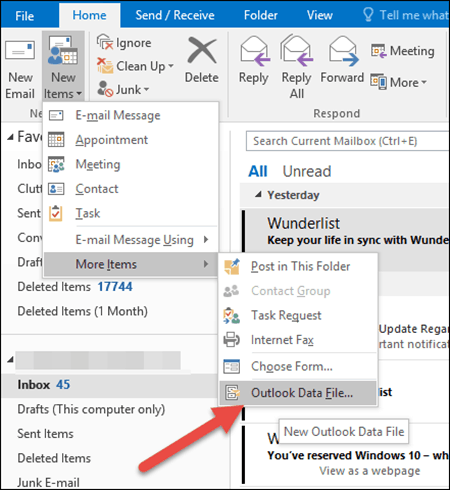
Dați un nume fișierului dvs. PST Outlook și faceți clic pe OK.
BACSIS: În mod implicit, Outlook 2016 stochează fișiere PST în folderul C: \ Users \ USER \ Documents \ Outlook Files. Îmi place să păstrez fișierul în fișierul meu Folder OneDrive pentru a-l păstra sincronizat cu celelalte laptopuri.
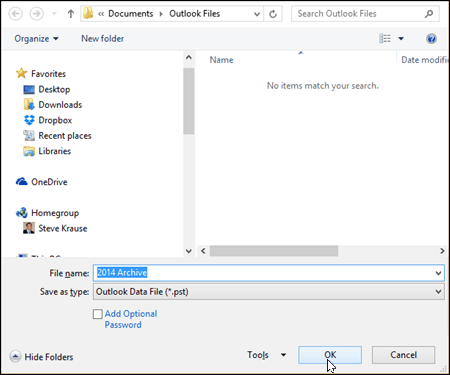
Odată cu fișierul PST creat, Outlook îl adaugă automat la profilul dvs. din partea stângă a filei Home. Personal, îmi place să adaug folderele Mesaje primite și trimise, astfel încât să pot începe să arhivez e-mailuri vechi din căsuța poștală online în arhiva PST. Pentru a face acest lucru (sau pentru a crea orice dosar pentru această problemă), faceți clic dreapta pe noul folder PST și faceți clic pe Folder nou.
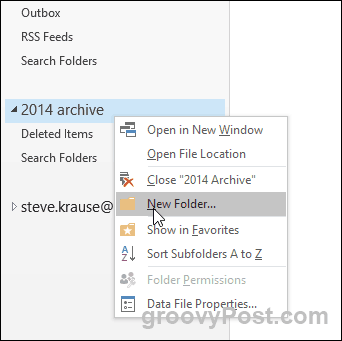
După ce creați folderele de care aveți nevoie, trebuie doar să glisați și să trimiteți e-mailuri în fișierul dvs. PST și să se mute în noua dvs. arhivă oriunde ați creat-o.
